Wprowadzenie
Konfiguracja drukarki na MacBooku Pro nie musi być zniechęcająca. Niezależnie od tego, czy kupiłeś nową drukarkę, czy próbujesz ponownie podłączyć istniejącą, zapewnienie właściwej instalacji jest kluczowe, aby uniknąć problemów związanych z drukarką. Ten przewodnik przeprowadzi cię przez każdy krok instalacji drukarki na MacBooku Pro. Od nawiązywania początkowych połączeń po rozwiązywanie potencjalnych problemów, znajdziesz tu każdy szczegół, który zapewni bezproblemowe doświadczenie. Dzięki temu przewodnikowi twoja drukarka będzie działać sprawnie, zarówno podłączona przez USB, jak i bezprzewodowo.
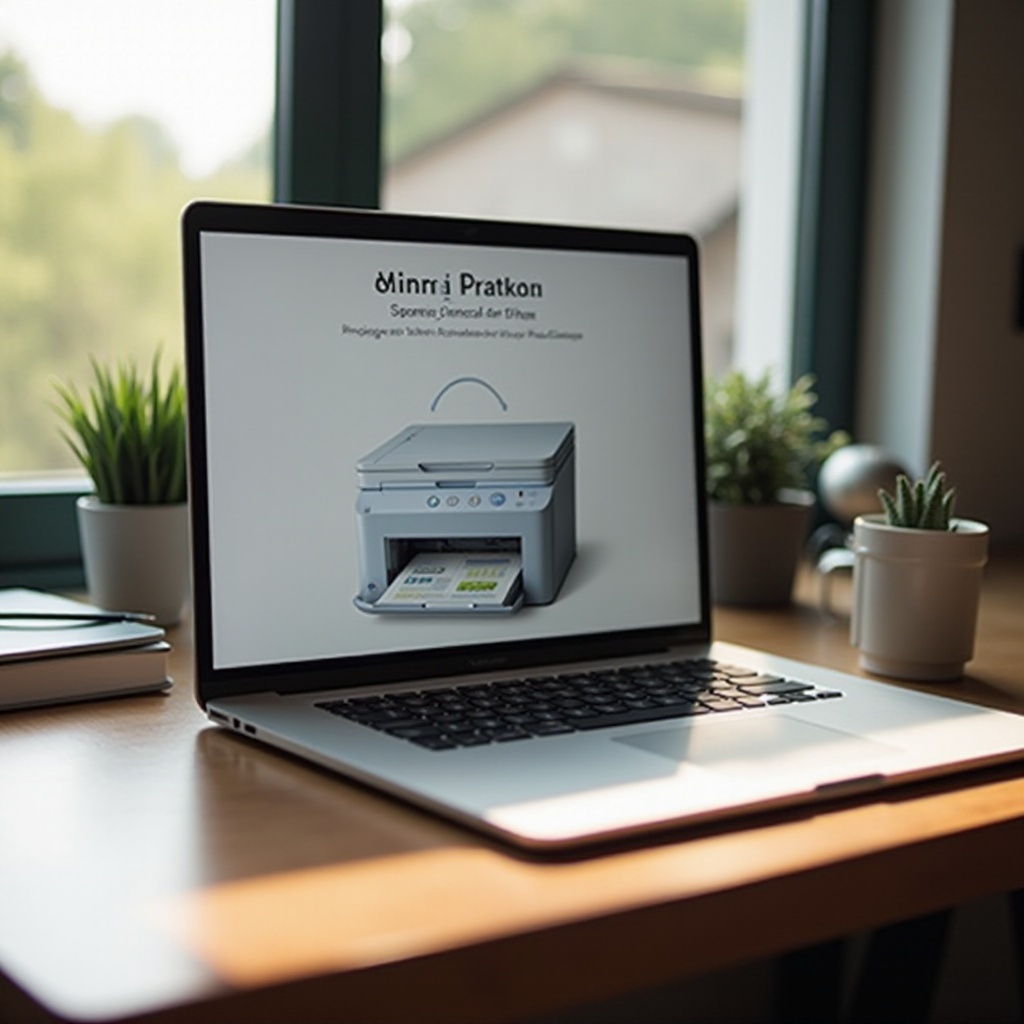
Przygotowania do instalacji
Przed rozpoczęciem procesu instalacji właściwe przygotowanie jest niezbędne do bezproblemowej integracji. Zacznij od upewnienia się, że masz wszystkie potrzebne komponenty: kompatybilny kabel USB, jeśli jest wymagany, oraz instrukcję obsługi drukarki. Sprawdź specyfikacje swojego MacBooka Pro, aby upewnić się, że spełnia on wymagania kompatybilności drukarki. Upewnij się, że twój macOS jest aktualny, ponieważ aktualizacje systemu operacyjnego mogą wpływać na kompatybilność i funkcjonalność drukarki. Na koniec, zgromadź potrzebne oprogramowanie instalacyjne lub sterowniki; chociaż macOS często automatycznie znajduje odpowiednie sterowniki, posiadanie ich pod ręką jako zapas może przyspieszyć proces.
Gdy te przygotowania zostaną zakończone, przejście do faktycznego podłączenia drukarki staje się znacznie płynniejsze, kładąc fundamenty pod pomyślne działanie i integrację z domowym lub biurowym środowiskiem.

Podłączanie drukarki do MacBooka Pro
Teraz, gdy jesteś dobrze przygotowany, przejdźmy do podłączania drukarki do MacBooka Pro. Metoda połączenia zależy od rodzaju drukarki i twoich preferencji.
Użycie kabla USB
- Podłącz jeden koniec kabla USB do drukarki, a drugi do MacBooka Pro.
- MacBook powinien automatycznie rozpoznać drukarkę po nawiązaniu połączenia.
Konfiguracja połączenia bezprzewodowego
- Włącz drukarkę i aktywuj jej funkcję bezprzewodową.
- Na MacBooku Pro przejdź do ustawień Wi-Fi i połącz się z siecią drukarki.
- Skorzystaj z instrukcji obsługi drukarki, aby skonfigurować ustawienia sieci, upewniając się, że MacBook znajduje się w tej samej sieci, aby łatwo je skonfigurować.
Ponieważ metody połączenia różnią się, dostosowanie do tej, która odpowiada twojemu środowisku, zapewnia efektywną drogę do instalacji przez macOS.
Instalacja drukarki na macOS
Instalacja drukarki na macOS jest prosta, gdy jest już podłączona.
Nawigacja do Preferencji systemowych
- Kliknij ikonę Apple w lewym górnym rogu ekranu.
- Z menu rozwijanego wybierz ‘Preferencje systemowe’.
Dodawanie swojej drukarki
- W Preferencjach systemowych znajdź i kliknij ‘Drukarki i skanery’.
- Kliknij przycisk ‘+’, aby dodać nową drukarkę.
- Twoja podłączona drukarka powinna pojawić się na liście. Wybierz ją i kliknij ‘Dodaj’.
Pobieranie i instalowanie sterowników
Chociaż macOS często zawiera sterowniki, może być potrzebna najnowsza wersja:
- Odwiedź stronę internetową producenta drukarki.
- Wyszukaj model swojej drukarki i pobierz odpowiednie sterowniki.
- Postępuj zgodnie z instrukcjami instalacyjnymi dołączonymi do pobrania sterownika.
Pomyślne wykonanie tych kroków zapewni prawidłową instalację drukarki na macOS, przygotowując cię do rozwiązywania ewentualnych problemów, które mogą się pojawić.
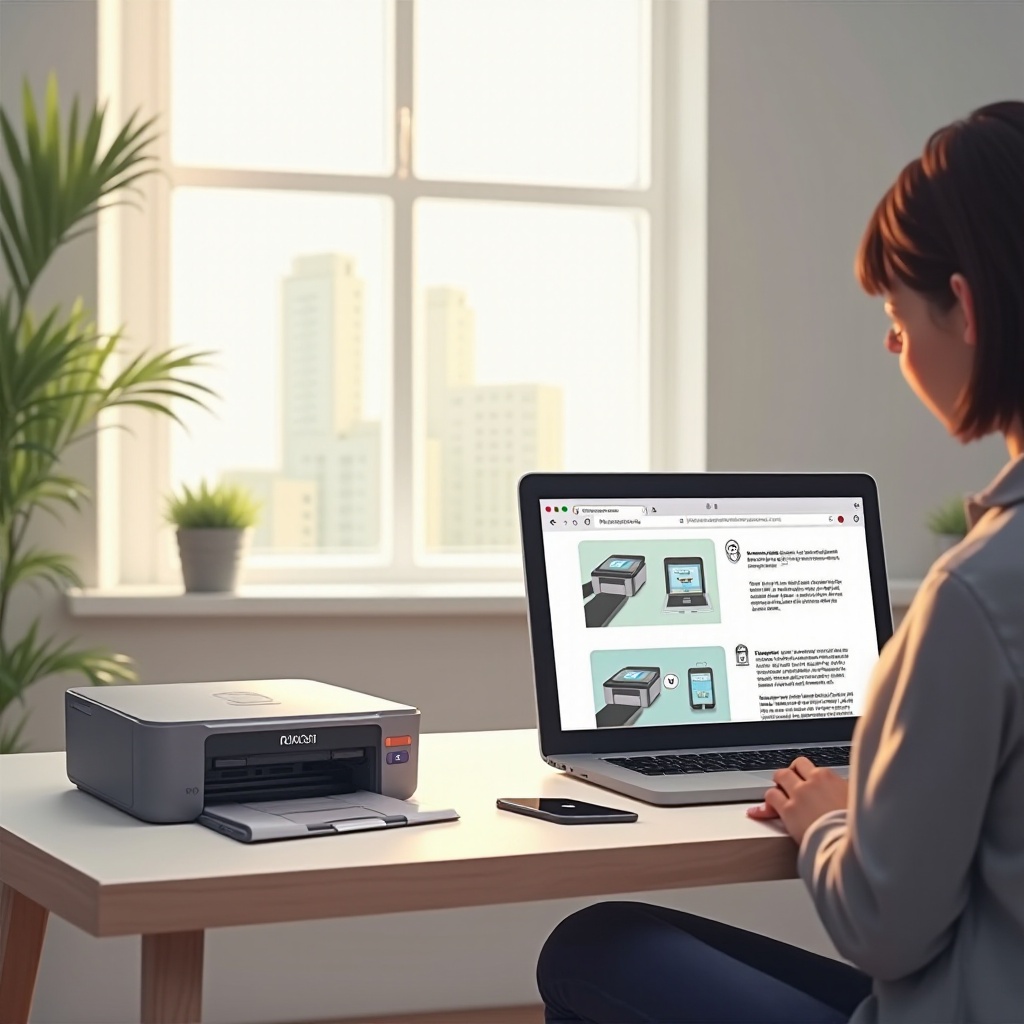
Rozwiązywanie popularnych problemów
Nawet po starannym przygotowaniu i instalacji czasem nie da się uniknąć problemów technicznych. Oto jak sobie z nimi radzić:
Problemy z wykrywaniem drukarki
- Upewnij się, że wszystkie kable są dobrze podłączone.
- Uruchom ponownie drukarkę i MacBooka.
- Sprawdź aktualizacje w macOS, ponieważ aktualizacje czasem rozwiązują problemy z wykrywalnością.
Problemy ze zgodnością sterowników
- Upewnij się, że masz właściwą wersję sterownika.
- Zainstaluj ponownie sterownik drukarki.
- Sprawdź wszelkie specjalne instrukcje lub poprawki na stronie producenta.
Rozwiązania dotyczące łączności bezprzewodowej
- Upewnij się, że zarówno MacBook, jak i drukarka znajdują się w tej samej sieci.
- Uruchom ponownie router i drukarkę.
- Skonfiguruj ustawienia sieciowe za pomocą menu konfiguracji drukarki.
Z opanowanym rozwiązywaniem problemów, możesz przejść do konfigurowania drukarki, aby zwiększyć jej wydajność i efektywność w codziennym użytkowaniu.
Zaawansowana konfiguracja drukarki
Przechodząc poza podstawową instalację, zoptymalizuj ustawienia swojej drukarki.
Ustawianie domyślnych preferencji drukarki
- Otwórz ‘Drukarki i skanery’ w Preferencjach systemowych.
- Wybierz swoją drukarkę i kliknij opcję ‘Drukarka domyślna’, aby ustawić ją dla wszystkich zadań drukowania.
Konfiguracja drukowania sieciowego
- Uzyskaj dostęp do interfejsu internetowego drukarki poprzez jej adres IP.
- Dostosuj konfiguracje sieciowe w celu lepszego dostępu na wszystkich urządzeniach w sieci.
Dzięki tym konfiguracjom drukowanie powinno być bardziej wydajne, dostosowane do twoich specyficznych potrzeb i umożliwiające realizację zarówno osobistych, jak i profesjonalnych zadań.
Podsumowanie
Instalacja drukarki na MacBooku Pro obejmuje kilka klarownych kroków od sprawdzenia kompatybilności do konfiguracji. Stosując się do tego szczegółowego przewodnika, zapewniasz płynne doświadczenie drukowania bez frustracji technicznych. Niezależnie od tego, czy do użytku osobistego, czy zawodowego, Twoja drukarka zawsze będzie gotowa do spełnienia twoich wymagań z optymalną funkcjonalnością.
Najczęściej zadawane pytania
Jak sprawdzić, czy moja drukarka jest kompatybilna z macOS?
Odwiedź stronę internetową producenta, aby zobaczyć listy kompatybilności lub wpisz model swojej drukarki w ich narzędziu wyszukiwania, aby uzyskać szczegółowe informacje o kompatybilności z macOS.
Co zrobić, jeśli moja drukarka nie pojawia się w Preferencjach systemowych?
Najpierw upewnij się, że wszystkie połączenia są zabezpieczone. Zrestartuj komputer i drukarkę, ponownie sprawdzając połączenia po uruchomieniu. Spróbuj także dodać drukarkę ręcznie.
Jak mogę zaktualizować sterowniki drukarki na moim MacBooku Pro?
Wejdź w ‘Preferencje systemowe’, wybierz ‘Drukarki i skanery’ i kliknij na swoją drukarkę. Użyj opcji ‘Opcje i materiały eksploatacyjne’, a następnie wybierz ‘Sterownik’, aby zaktualizować bezpośrednio lub odwiedź stronę producenta w celu pobrania.
